win10自带的磁盘修复工具 win10硬盘修复工具怎么使用
更新时间:2023-09-26 12:09:56作者:xtyang
Win10自带的磁盘修复工具是一款非常实用的工具,可以帮助我们解决硬盘出现的各种问题,无论是磁盘错误、文件丢失还是分区损坏,这个工具都能提供有效的解决方案。使用Win10硬盘修复工具非常简单,只需几个简单的步骤,就能修复硬盘问题,恢复数据。这一工具的出现,为我们解决日常使用中的硬盘故障提供了极大的便利,让我们能够更好地保护和管理我们的硬盘数据。
具体方法:
1、双击此电脑图标进入文件资源管理器,右击C盘。选择属性
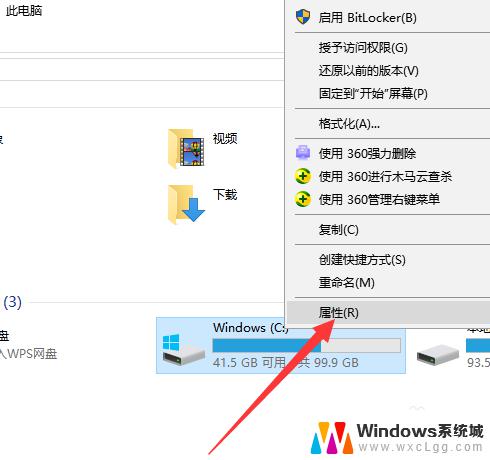
2、打开属性窗口,切换至工具选项卡,点击检查
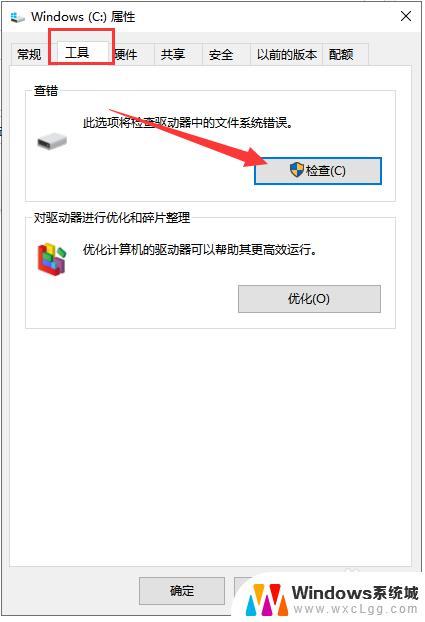
3、出现错误检查窗口,点击“扫描驱动器”
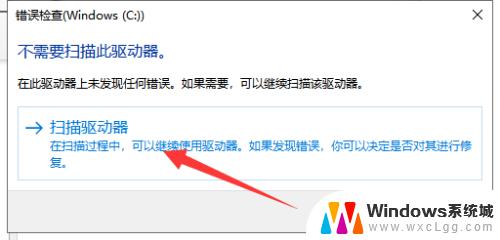
4、等待扫描完成,如果出现错误就会提示修复,没有就直接关闭
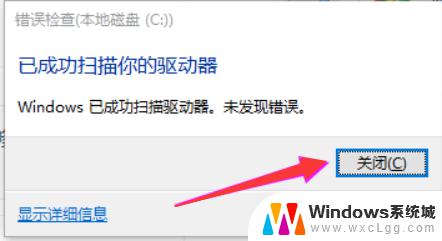
以上是Win10自带的磁盘修复工具的全部内容,如果您还有不理解的地方,可以按照小编的方法操作,希望这些方法能够帮助到您。
win10自带的磁盘修复工具 win10硬盘修复工具怎么使用相关教程
-
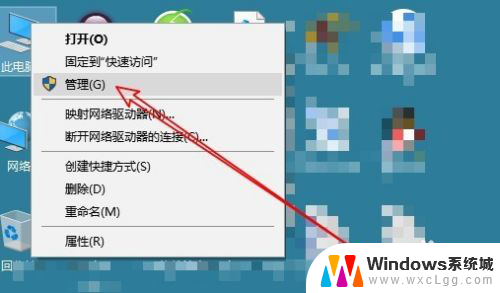 win10的磁盘工具在哪 打开Win10磁盘管理的步骤
win10的磁盘工具在哪 打开Win10磁盘管理的步骤2024-02-28
-
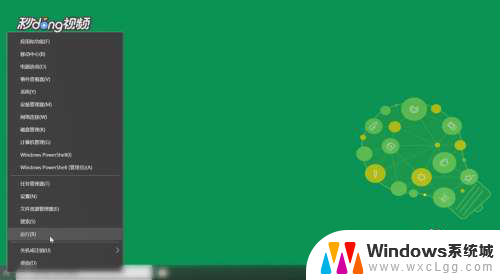 win10磁盘驱动器修复 如何修复Win10系统中的磁盘驱动器
win10磁盘驱动器修复 如何修复Win10系统中的磁盘驱动器2023-11-15
-
 win10 画图软件 Win10系统自带的画图工具怎么使用
win10 画图软件 Win10系统自带的画图工具怎么使用2024-09-13
-
 window 画图软件 win10系统自带的画图工具怎么使用
window 画图软件 win10系统自带的画图工具怎么使用2024-02-10
-
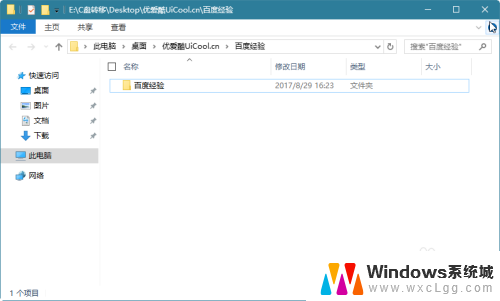 win10有自带压缩软件吗 Windows10自带的解压缩文件工具如何使用
win10有自带压缩软件吗 Windows10自带的解压缩文件工具如何使用2023-12-25
-
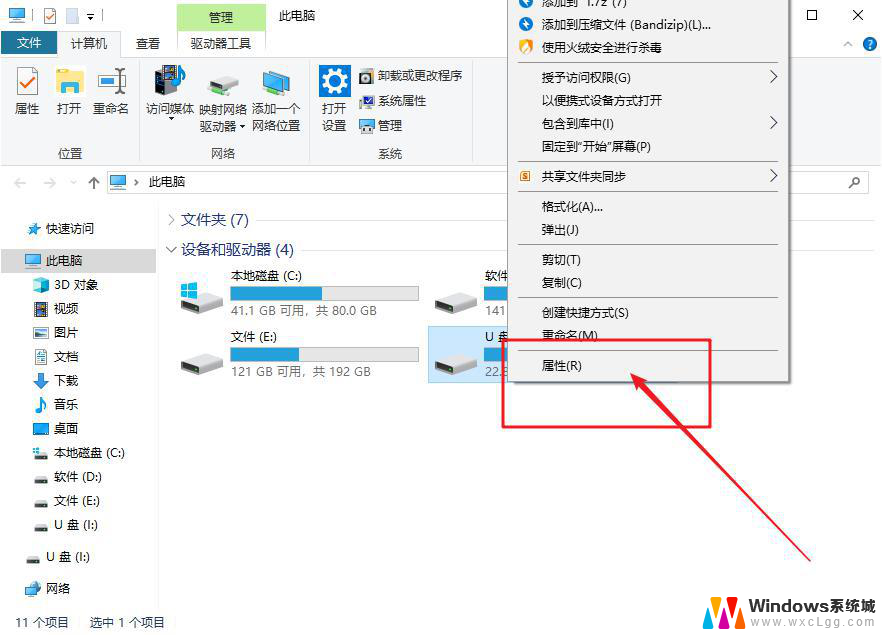 win10的磁盘突然打不开了 Win10无法访问移动硬盘怎么修复
win10的磁盘突然打不开了 Win10无法访问移动硬盘怎么修复2024-09-30
- win10内存检测结果在哪里看 如何使用Windows10自带的内存检测工具
- windows10硬盘管理器 打开磁盘管理工具的步骤
- win10视频剪切 如何在win10中使用自带工具剪辑视频
- windows剪视频 如何使用Win10自带工具剪辑视频
- win10怎么更改子网掩码 Win10更改子网掩码步骤
- 声卡为啥没有声音 win10声卡驱动正常但无法播放声音怎么办
- win10 开机转圈圈 Win10开机一直转圈圈无法启动系统怎么办
- u盘做了系统盘以后怎么恢复 如何将win10系统U盘变回普通U盘
- 为什么机箱前面的耳机插孔没声音 Win10机箱前置耳机插孔无声音解决方法
- windows10桌面图标变白了怎么办 Win10桌面图标变成白色了怎么解决
win10系统教程推荐
- 1 win10需要重新激活怎么办 Windows10过期需要重新激活步骤
- 2 怎么把word图标放到桌面上 Win10如何将Microsoft Word添加到桌面
- 3 win10系统耳机没声音是什么原因 电脑耳机插入没有声音怎么办
- 4 win10怎么透明化任务栏 win10任务栏透明效果怎么调整
- 5 如何使用管理员身份运行cmd Win10管理员身份运行CMD命令提示符的方法
- 6 笔记本电脑连接2个显示器 Win10电脑如何分屏到两个显示器
- 7 window10怎么删除账户密码 Windows10删除管理员账户
- 8 window10下载游戏 笔记本怎么玩游戏
- 9 电脑扬声器不能调节音量大小 Win10系统音量调节功能无法使用
- 10 怎么去掉桌面上的图标 Windows10怎么删除桌面图标